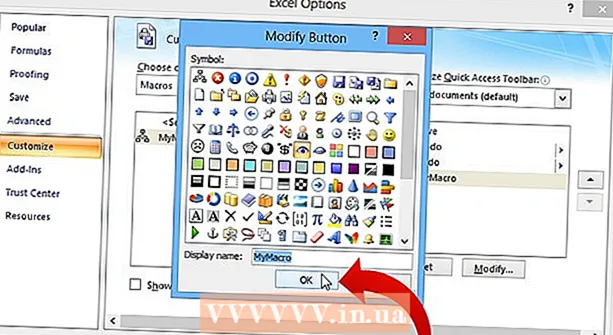Autor:
John Pratt
Data Utworzenia:
18 Luty 2021
Data Aktualizacji:
2 Lipiec 2024

Zawartość
To wikiHow uczy, jak wybrać alternatywną trasę podczas wyszukiwania wskazówek w Mapach Google na Androidzie.
Do kroku
 Otwórz Mapy na swoim Androidzie. Jest to ikona mapy, która zwykle znajduje się na ekranie głównym lub między innymi aplikacjami.
Otwórz Mapy na swoim Androidzie. Jest to ikona mapy, która zwykle znajduje się na ekranie głównym lub między innymi aplikacjami.  Kliknij Udać się. Znajduje się w niebieskim kółku w pobliżu prawego dolnego rogu mapy.
Kliknij Udać się. Znajduje się w niebieskim kółku w pobliżu prawego dolnego rogu mapy.  Kliknij Moja lokacja. To jest pierwsze pole u góry ekranu.
Kliknij Moja lokacja. To jest pierwsze pole u góry ekranu.  Wybierz punkt początkowy. Wpisz adres lub punkt orientacyjny i dotknij go w wynikach wyszukiwania. Możesz także stuknąć w jedną z sugestii, stuknąć w Moja lokacja aby wprowadzić swoją aktualną lokalizację lub Wybierz na mapie dotknąć dowolnego miejsca na mapie.
Wybierz punkt początkowy. Wpisz adres lub punkt orientacyjny i dotknij go w wynikach wyszukiwania. Możesz także stuknąć w jedną z sugestii, stuknąć w Moja lokacja aby wprowadzić swoją aktualną lokalizację lub Wybierz na mapie dotknąć dowolnego miejsca na mapie.  Kliknij Wybierz miejsce docelowe. To jest drugie pole u góry ekranu.
Kliknij Wybierz miejsce docelowe. To jest drugie pole u góry ekranu.  Wybierz miejsce docelowe. Wpisz adres lub punkt orientacyjny i dotknij go w wynikach wyszukiwania. Możesz także wybrać sugerowaną lokalizację lub kliknąć Wybierz na mapie stuknij, aby wybrać punkt na mapie. Po wybraniu zostanie wyświetlona mapa z najkrótszą dostępną trasą w kolorze niebieskim i trasami alternatywnymi w kolorze szarym.
Wybierz miejsce docelowe. Wpisz adres lub punkt orientacyjny i dotknij go w wynikach wyszukiwania. Możesz także wybrać sugerowaną lokalizację lub kliknąć Wybierz na mapie stuknij, aby wybrać punkt na mapie. Po wybraniu zostanie wyświetlona mapa z najkrótszą dostępną trasą w kolorze niebieskim i trasami alternatywnymi w kolorze szarym.  Dotknij trasy zaznaczonej na szaro. Spowoduje to przełączenie trasy, zmieniając szarą linię na niebieską, aby wskazać, że została wybrana.
Dotknij trasy zaznaczonej na szaro. Spowoduje to przełączenie trasy, zmieniając szarą linię na niebieską, aby wskazać, że została wybrana. - W zależności od Twojej lokalizacji może istnieć kilka alternatywnych tras.